פרסומת
אופטימיזציה של פיירפוקס: חבורה של (1) שראוי לציין קיצורי מקשים, (2) ציוצים מהירים של מגזין מהיר ו (3) תוספים מרוכזים לשימושיות.
.
PART1: קיצורי דרך וטיפים מגניבים
- לחצן גלילת העכבר - האם ידעת שלחיצה על קישור עם לחצן גלילה בעכבר פותחת אותו בלשונית חדשה.
- קו נטוי (/) - אלטרנטיבה טובה יותר לקיצור הדרך 'Ctrl + F' המשמש לחיפוש בדפים. החלק המגניב בעניין הוא שלא צריך לסגור אותו, הוא נעלם מעצמו. (השתמש ב- 'F3' עבור הבא ו- 'SHIFT + F3' עבור קודם)
- אפוסטרופה (') - דומה לקיצור הדרך "/" אך זה מחפש רק בין ההיפר-קישורים של הדף.
- כיצד להתחבר מבלי לבקר בדף הכניסה ב- Firefox [המשך לקרוא Geektronica.com]
- פתח תוצאות חיפוש בלשונית חדשה [באמצעות: tech-recipes.com] - כברירת מחדל כשאתה מחפש מסרגל הכלים של Firefox, תוצאות חיפוש מוצגות בכרטיסייה הפעילה כרגע. טיפ זה מראה כיצד לשנות זאת ולתת להם להפעיל אותם בלשונית חדשה [HowTo: הקלד 'about: config' בתיבת ה- URL -> מצא 'browser.search.openintab' -> לחץ עליו פעמיים כדי לשנות את הערך ל- ' נכון ']
- עצור שינוי גודל חלון [באמצעות downloadsquad.com] - לפעמים אתה עלול להיתקל באתרים מעצבנים שמשנים את גודל חלון הדפדפן שלך. כך תוכלו להבטיח שגודל החלון שלכם יישאר תמיד זהה. [HowTo: עבור אל כלים (או 'ערוך' עבור משתמשי OS X ו- Linux) -> העדפות -> תוכן -> לחץ על 'מתקדם' מימין 'אפשר Javascript' -> בטל את הסימון של 'העבר או שנה את גודל הקיים של Windows']
- הקצה מילות מפתח לסימניות שלך - עוד תכונה מגניבה של פיירפוקס שמאפשרת לך להקצות מילת מפתח רצויה לכל אחת מהסימניות שלך, ובהמשך להשתמש בה בסרגל הכתובות כקיצור דרך לסימנייה שלך. [HowTo: לחץ באמצעות לחצן העכבר הימני על הסימניה -> מאפיינים -> נווט לשדה 'מילת מפתח' והזן את מילת המפתח הרצויה (שקל לזכור) -> אישור]
- כיצד לעבוד עם קבוצות כרטיסיות ב- Firefox (lifehacker.com) - סקירה מהירה כיצד לסמן קבוצה של כרטיסיות פתוחות, להפעיל תיקיה מלאה בסימניות בכרטיסיות ולהגדיר קבוצת כרטיסיות כדף הבית של פיירפוקס.
PART2: Speedup Tweaks
1. העברת Firefox לכונן הקשיח שלך כשהוא ממוזער [באמצעות cybernetnews.com] - התיקון הקטן הזה יעביר את פיירפוקס לכונן הקשיח כשאתם ממזערים אותו, כתוצאה מכך הוא יתפוס הרבה פחות מה RAM שלכם בזמן שהוא נשאר ממוזער. החלק המגניב בעניין הוא שלא תחווה עיכובים כשמגיע למקסימום בחזרה.
- [כיצד להקליד 'בערך: config' בתיבת ה- URL -> לחץ לחיצה ימנית בדף, בחר חדש ואז בוליאני -> הקלד: config.trim_on_minimize ולחץ על Enter -> לחץ פעמיים כדי לבחור 'נכון']
2. הפסק את קבצי ה- PDF מקפוא Firefox [באמצעות helpero.com] - ככל הנראה חווית זאת בעבר, בכל פעם שאתה לוחץ על קישור שמצביע על קובץ PDF, Firefox קופאת כדקה לפני שהיא מגיבה נכון. במקרים מסוימים זה עלול אפילו לקרוס. הטיפ הבא מראה כיצד לתקן זאת.
- [כיצד להתקין סיומת הורדת PDF -> הפעל מחדש FF -> עבור אל כלים -> תוספות, -> הורדת PDF ובחר אפשרויות -> בתוך הכרטיסייה 'כללי' סמן את התיבה 'פתח את תיבת PDF' מאשר נווט אל 'פתיחת PDF' וסמן את התיבה 'השתמש במציג ברירת המחדל של מערכת ההפעלה' -> לחץ בסדר]
3. מטמון אחורה קדימה [באמצעות mozillazine.org ] - לפיירפוקס יש הגדרת מטמון אחורה קדימה מיוחד הגורם לדפים שבהם ביקרת לאחרונה לטעון מהר יותר. בהתבסס על כמות ה- RAM, Fiirefox מחליט כמה דפים בהם ביקרת לאחרונה לשמור במטמון (כלומר 5 אם זה 512 מגה בייט, 8 אם זה 1GB ...). אם אתה לא מבקר לעתים קרובות בדפים שבהם ביקרת לאחרונה (לפני <5 דפים), אתה יכול לצמצם את המספר הזה למקום כלשהו בין 0 ל -2.
- [כיצד להקליד 'בערך: config' בתיבת ה- URL -> browser.sessionhistory.max_total_viewers -> לחץ פעמיים ושנה את ערך ברירת המחדל "-1" ל- 0 או משהו גדול יותר, כלומר 1 או 2]
4. הבא רק את מה שאתה לוחץ עליו [באמצעות החייםבהיותו דפדפן חכם, ל- Firefox יש תכונה שמורידה דפים מקישורים שלדעתם תוכלו ללחוץ על דפים שנצפו, כלומר התוצאות המובילות בחיפוש בגוגל. התוצאה היא רוחב פס נוסף, שימוש במעבד והיסטוריית חנות עבור דפי אינטרנט שמעולם לא צפית בהם. כדי לתקן זאת
- [כיצד להקליד 'בערך: config' בתיבת ה- URL -> לחץ לחיצה כפולה על 'network.prefetch-next' כדי להגדיר אותו ל'שקר ']
5. השבת סיומות דליפות זיכרון [מקורות: cybernetnews.com | mozillazine.com ] - לא מעט מתוספות Firefox דליפות זיכרון וכתוצאה מכך האטת הדפדפן. זה אולי בגלל תכנון לקוי או בגלל התנגשויות עם סיומות מותקנות אחרות. שני המקורות שהוזכרו לעיל מציגים הרחבות שידועות כבעיות, יחד עם דרכים לעקיפת הבעיה המומלצות.
PART3: הרחבות פיירפוקס
להלן אני מפרט קבוצה של תוספות שימושיות המרכיבות תכונות חסרות פיירפוקס. למקבצים תוספים ספציפיים, כלומר '10 המובילים לפרודוקטיביות' או '20 המובילים למפתחי אתרים' וכו '. עיין בפוסט הקודם אודות קישורי "הרחבות Firefox" המובילים שפורסמו אי פעם.
1. כרטיסיות צבעוניות - צבע כרטיסיות בצבעים שונים, מה שמקל על ההבחנה בין כרטיסיות מרובות.
2. גיבוי הרחבת Firefox - תוסף שימושי המאפשר לגבות אוטומטית את התוספים, הנושאים, הסימניות, ההעדפות, הסיסמאות, העוגיות... או אפילו גיבוי / שחזור של כל הפרופיל שלך.
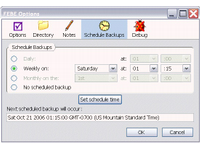
3. דוא"ל מדהים של דף אינטרנט [לא ניתן להשיג עוד] - מאפשר לך לשלוח בדוא"ל בקלות כל דף אינטרנט לכל אחד, כולל דפי אינטרנט מוגנים בסיסמה / ספציפיים להפעלה / דורשים הרשמה / יש מערכות מסגרות.
4. HistorySubmenus - מעביר את סרגל ההיסטוריה לשלב הבא על ידי הוספת תפריט משנה לכל יום יחד עם רשימה של כל האתרים בהם ביקרו באותו יום (היום, אתמול, לפני 2-3-4 ימים ...)
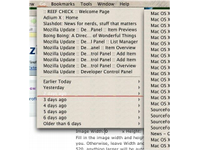
5. Tab Mix Plus - תוסף שימושי במיוחד שמוסיף תכונות חדשות רבות ליכולות הגלישה בכרטיסיות של Firefox: שכפול כרטיסיות, שליטה במיקוד הכרטיסיות, אפשרויות לחיצה על הכרטיסיות, ביטול כרטיסיות / חלונות סגורים, מנהל הפעלות עם התרסקות התאוששות ועוד
6. OpenSearch [לא ארוך יותר זמין] - אם לאתר המועדף עליך יש יכולות חיפוש (למשל. makeuseof.com :-)), ואז התוסף הדק הזה יכול להוסיף אותו לסרגל הכלים שלך לחיפוש לקבלת גישה מהירה לחיפוש. נניח שאתה זקוק לחיפוש מהיר לשיתוף קבצים בחינם (או כל כלי אינטרנט אחר) ואז השימוש באחד ממנועי החיפוש שלך אמור לעשות את העבודה.
7. FaviconizeTab - סיומת זו מוסיפה אפשרות חדשה "FaviconizeTab" לתפריט ההקשר של הכרטיסייה. כאשר לוחצים עליו, רוחב הלשונית הופך להיות קטן עד לגודל favicon. נהדר אם תשמור על הרבה כרטיסיות כמוני
8. נקה כפתור מטמון - מוסיף לחצן 'נקה מטמון' לסרגל הכלים שלך
לעצות וטריקים נוספים של Firefox, אל תשכח לבדוק את ה- MUO שלנו מדריך Firefox מדריך למשתמש לפיירפוקסהאם לדפדפן הנוכחי שלך יש אפשרויות אבטחה מתקדמות? האם זה מסנכרן את ההגדרות שלך בין מכשירים? האם אתה יכול לנהל את הכרטיסיות שלך בקלות? אלה כל הדברים ש- Firefox יכולה לעשות בשבילך. קרא עוד !
הבחור שמאחורי MakeUseOf.com. עקוב אחריו ו- MakeUseOf בטוויטר @MakeUseOf. לפרטים נוספים עיינו בדף אודות MakeUseOf אודות.